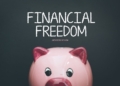Tips Hapus Data WhatsApp – Memori internal smartphone kamu cepat habis, padahal kamu sudah menghapus foto atau video? Coba deh cek aplikasi WhatsApp kamu. Tanpa kamu sadari, aplikasi WhatsApp ini cukup menguras memori smartphone lho. Kamu harus rajin-rajin hapus data WhatsApp agar memori smartphone tidak cepat penuh.
Secara tidak langsung, aplikasi pesan instan seperti WhatsApp ini ternyata juga menjadi penyumbang bertambahnya memori internal kamu. Mungkin kamu tidak sadar ada yang mengirim foto, video, atau bahkan chat sekalipun juga membutuhkan konsumsi memori internal.
Coba saja kamu cek folder WhatsApp image yang ada di aplikasi seperti file manager atau gallery. Pastinya akan ada banyak sekali foto atau video yang dikirim oleh lawan chat, terlebih kalau kamu mengaktifkan fitur auto download, selesai sudah.
Tapi tenang, jangan khawatir. Berikut kami berikan tips hapus data WhatsApp yang bikin memori internal kamu membludak dihimpun dari berbagai sumber.
Baca Juga: Cara Ganti Wallpaper WhatsApp Berbeda-beda Tiap Chat
Tips Hapus Data WhatsApp
1. Hapus data WhatsApp general
Tips hapus data yang pertama ini menghapus foto, GIF, dan video secara umum. Caranya cukup mudah, kamu tinggal pergi ke menu Photo atau Gallery > pilih Albums. Kamu tinggal cari folder WhatsApp Images untuk gambar, WhatsApp Video untuk data video, WhatsApp Animated Gifs untuk gambar bergerak atau gif, dan juga WhatsApp Documents. Setelah itu kamu tinggal hapus sesuai keinginan.
2. Hapus data WhatsApp dari chat tertentu
Cara yang satu ini juga terbilang mudah untuk menghapus data berdasarkan chat. Dengan cara ini, kamu bisa tahu chat dari siapa yang kira-kira memakan memori terbanyak. Selain dari chat personal, dengan cara ini juga bisa mengetahui sumbangsih data dari chat group.
Caranya kamu bisa klik Settings di WhatsApp > pilih Storage and Data > lalu Manage Storage. Setelah itu nanti akan terlihat chat beserta jumlah memori yang dihasilkan dari chat tersebut. Kalau sudah tahu ingin menghapus yang mana kamu tinggal pilih Chat > klik Sellect All untuk memilih semua data atau kamu juga bisa tekan yang lama di satu file > lalu pilih Delete atau ikon tong sampah.
Baca Juga: Tips Menggunakan Smartphone yang Aman, Jadi Pengguna yang Smart!
3. Hapus yang paling banyak memakan memori
Masih dari menu yang sama dari poin sebelumnya, kamu juga bisa menghapus data berdasarkan yang paling besar, seperti misalnya lebih besar dari 5 MB. Cara ini dipakai untuk mengatasi masalah malas kalau untuk melihat satu per satu. Caranya adalah dengan mengunjungi menu Review and Delete Items > lalu pilih Lebih Besar dari 5 MB. Nantinya akan muncul tampilan yang sama seperti di poin kedua.
4. Tidak mengaktifkan auto download
Jika tadi sudah kita simak cara hapus data yang mengganggu, berikut ini cara pencegahan agar data WhatsApp tidak membuat memori internal smartphone penuh. Caranya adalah dengan menonaktifkan auto download WhatsApp.
Menonaktifkan auto download WhatsApp caranya adalah klik Setting > Storage and Data > Media Auto Download > Pilih Off atau WiFi Only.